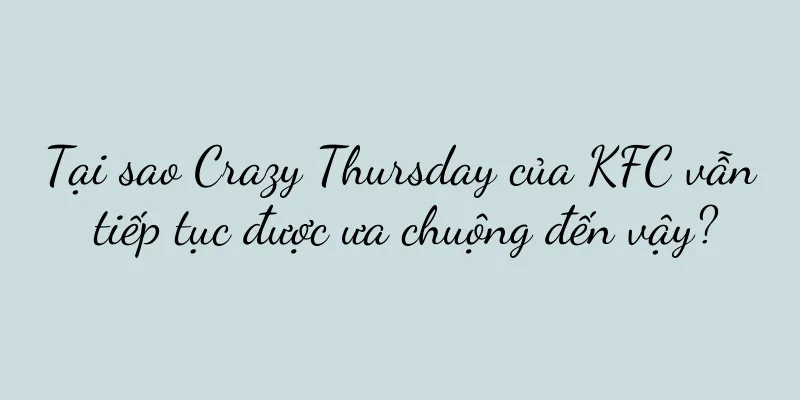Cách cài đặt trình điều khiển máy in khi kết nối với máy tính (hướng dẫn chi tiết từng bước)

|
Máy tính và máy in đã trở thành thiết bị không thể thiếu trong công việc và cuộc sống của chúng ta trong xã hội hiện đại. Đặc biệt khi cài đặt trình điều khiển, đôi khi chúng ta có thể gặp phải một số vấn đề khi kết nối máy tính và máy in. Tuy nhiên. Để giúp bạn giải quyết vấn đề này, bài viết này sẽ giới thiệu cách kết nối máy in với máy tính và cài đặt trình điều khiển. Kiểm tra khả năng tương thích của máy tính và máy in 1. Kiểm tra xem phiên bản hệ điều hành của máy tính có tương thích với máy in không; 2. Xác nhận xem máy in có hỗ trợ phiên bản hệ điều hành mà máy tính đang sử dụng hay không. Tải xuống trình điều khiển chính xác 1. Mở trang web chính thức của nhà sản xuất máy in; 2. Tìm model máy in tương ứng và chọn phiên bản hệ điều hành phù hợp; 3. Nhấp vào nút Tải xuống để bắt đầu tải xuống trình điều khiển. Cài đặt trình điều khiển 1. Thường là file thực thi. Mở file trình điều khiển đã tải xuống; 2. Nhấp vào nút "Cài đặt" để bắt đầu cài đặt trình điều khiển; 3. Đọc và chấp nhận thỏa thuận cấp phép; 4. Chọn vị trí cài đặt và các thành phần theo lời nhắc của trình hướng dẫn cài đặt; 5. Nhấp vào "Tiếp theo" để tiếp tục cài đặt; 6. Đợi quá trình cài đặt trình điều khiển hoàn tất. Kết nối máy tính và máy in 1. Đảm bảo máy in và máy tính đã tắt; 2. Đảm bảo kết nối chắc chắn và kết nối máy in với máy tính bằng cáp USB; 3. Bật máy tính và máy in. Kiểm tra Trình quản lý thiết bị 1. Chọn, nhấp chuột phải vào "Quản lý" trên màn hình máy tính; 2. Nhấp vào bên trái, "Device Manager" trong cửa sổ Computer Management; 3. Tìm máy in và mở rộng các tùy chọn; 4. Điều này có nghĩa là việc cài đặt trình điều khiển không thành công và cần phải cài đặt lại nếu có dấu chấm than hoặc dấu chấm hỏi màu vàng bên cạnh máy in. Cài đặt lại trình điều khiển 1. Nhấp chuột phải và chọn, tìm máy in trong trình quản lý thiết bị và chọn "Gỡ cài đặt thiết bị"; 2. Thực hiện theo các bước trước đó để cài đặt lại và tải xuống trình điều khiển chính xác một lần nữa. Cập nhật trình điều khiển 1. Nhấp chuột phải và chọn, tìm máy in "Cập nhật trình điều khiển" trong Trình quản lý thiết bị; 2. Chọn cập nhật trình điều khiển tự động hoặc duyệt thủ công máy tính của bạn để tìm trình điều khiển phù hợp. Khởi động lại máy tính và máy in của bạn 1. Khởi động lại máy tính và máy in sau khi hoàn tất các bước trên; 2. Đảm bảo máy tính và máy in được kết nối đúng cách. Bản in thử 1. Mở bất kỳ tài liệu hoặc tập tin hình ảnh nào; 2. Nhấp vào tùy chọn "In" trong menu tệp; 3. Và nhấp vào, chọn nút "In" của máy in phù hợp; 4. Kiểm tra xem tệp đầu ra có đúng không và máy in có hoạt động bình thường không. Giải quyết các vấn đề thường gặp 1. Bạn có thể thử cài đặt lại trình điều khiển hoặc liên hệ với bộ phận hỗ trợ kỹ thuật nếu máy in không hoạt động bình thường; 2. Bạn có thể kiểm tra hàng đợi in hoặc điều chỉnh cài đặt in nếu có vấn đề với tệp in. Các biện pháp phòng ngừa 1. Đảm bảo máy in đã được ngắt kết nối khỏi máy tính trước khi cài đặt trình điều khiển; 2. Tránh tải xuống và cài đặt các chương trình không an toàn và hãy chọn các trang web chính thức khi tải xuống trình điều khiển; 3. Chú ý đến tính tương thích của phiên bản trình điều khiển và phiên bản hệ điều hành. Cập nhật trình điều khiển 1. Kiểm tra xem có trình điều khiển mới nào được phát hành không. Kiểm tra trang web chính thức của nhà sản xuất máy in thường xuyên. 2. Để cải thiện hiệu suất và tính ổn định của máy in, hãy tải xuống và cài đặt phiên bản trình điều khiển mới nhất. Liên hệ Hỗ trợ kỹ thuật 1. Bạn có thể liên hệ với bộ phận hỗ trợ kỹ thuật của nhà sản xuất máy in nếu gặp phải sự cố không thể giải quyết trong quá trình cài đặt trình điều khiển. Trình điều khiển sao lưu 1. Bạn có thể sao lưu trình điều khiển vào ổ USB hoặc đám mây sau khi cài đặt trình điều khiển thành công để sử dụng sau này hoặc khôi phục hệ thống. Và nếu trình điều khiển được cài đặt thành công, bạn có thể dễ dàng kết nối máy tính và máy in bằng cách làm theo các bước trên. Bạn có thể tham khảo các giải pháp được cung cấp trong bài viết này hoặc liên hệ với bộ phận hỗ trợ kỹ thuật nếu gặp sự cố trong quá trình cài đặt. Việc cập nhật trình điều khiển máy in cũng là một bước quan trọng để đảm bảo máy in hoạt động bình thường. Chúc bạn sử dụng máy tính và máy in hiệu quả! |
<<: Bí quyết dọn dẹp rác bộ nhớ di động (Dễ dàng loại bỏ rác bộ nhớ di động)
Gợi ý
Cách mua trò chơi trong Cửa hàng Switch Hong Kong (hướng dẫn từng bước cách mua trò chơi trong Cửa hàng Switch Hong Kong)
Cửa hàng Switch Hong Kong là một trong những nền t...
Thương mại điện tử trị giá 4 nghìn tỷ nhân dân tệ của Douyin sẽ được chia thành bao nhiêu bước?
Bài viết này giới thiệu mục tiêu thương mại điện ...
Nguyên nhân và giải pháp cho sự cố tủ lạnh (khám phá các vấn đề thường gặp và chiến lược đối phó với sự cố tủ lạnh)
Chức năng làm lạnh rất cần thiết để bảo quản thực ...
Tôi phải làm gì nếu làm mất bộ sạc vòng đeo tay Xiaomi? (Cách sạc vòng tay Xiaomi bị mất bộ sạc)
Nhưng nếu bạn vô tình làm mất bộ sạc, làm sao bạn ...
Cuộc phản công của BYD mang lại cho các thương hiệu tiêu dùng mới trải nghiệm 0-1
Làm thế nào để một thương hiệu có thể tạo dựng hì...
Những điện thoại Android nào dưới 1.000 nhân dân tệ? (điện thoại 1.000 nhân dân tệ có uy tín)
Và tất cả đều có hệ thống rất mượt mà. Hiện nay, đ...
Hướng dẫn sử dụng sạc không dây Apple 12 (dễ dàng thành thạo kỹ năng sử dụng sạc không dây Apple 12)
Với sự tiến bộ không ngừng của công nghệ, dòng điệ...
Cách khắc phục lỗi iPhone không có âm thanh (Tại sao iPhone đột nhiên không có âm thanh? Làm thế nào để khắc phục?)
Với sự phổ biến của điện thoại thông minh, mọi ngư...
Những chuyên ngành nào tốt hơn cho con gái theo học (danh sách đầy đủ các chuyên ngành triển vọng)
Nền kinh tế đang suy thoái, vậy ngành nào tốt hơn ...
Bốn bước dễ dàng để sửa bàn phím bị hỏng (Hướng dẫn khắc phục sự cố đơn giản để bàn phím của bạn hoạt động trở lại)
Bàn phím là một trong những thiết bị đầu vào mà ch...
Cách tận dụng tối đa thẻ SD để lưu trữ dữ liệu trên điện thoại di động (khám phá các ứng dụng và kỹ thuật tối ưu hóa khác nhau của thẻ SD trên điện thoại di động)
Chúng ta cần ngày càng nhiều không gian lưu trữ để...
Đằng sau tấm huy chương vàng của Trịnh Cầm Văn tại Thế vận hội Paris: Một số thương hiệu hợp tác kiếm được rất nhiều tiền, trong khi một số khác lại im lặng
Zheng Qinwen đã làm nên lịch sử khi giành chiến t...
Tại sao cà phê ở Trung Quốc có giá 9,9 nhân dân tệ?
Từ thương hiệu quốc tế Starbucks đến chuỗi cửa hà...
Cách kiểm tra ngày sản xuất của điện thoại di động (các bước chi tiết giúp bạn dễ dàng biết được ngày sản xuất của điện thoại di động)
Với sự phát triển của công nghệ, điện thoại di độn...
Làm "người khuân vác" trên Pinduoduo, một video ngắn kiếm được 1.000 nhân dân tệ
Nghề phụ kiếm hoa hồng bằng cách đăng video bán h...